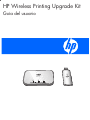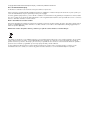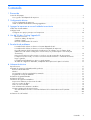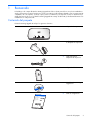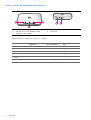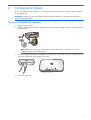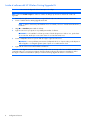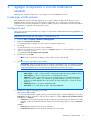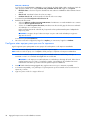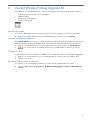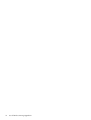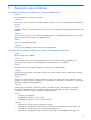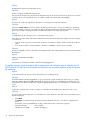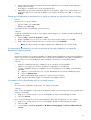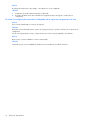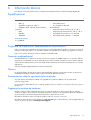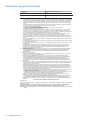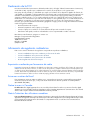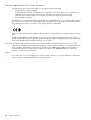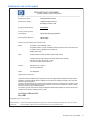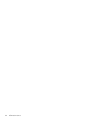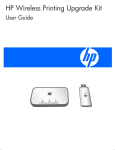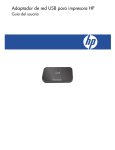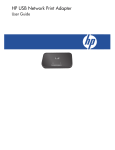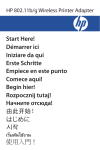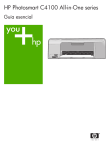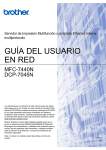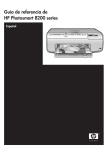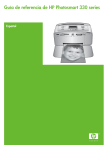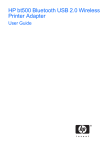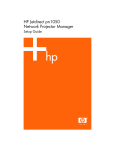Download HP Wireless Printing Upgrade Kit
Transcript
HP Wireless Printing Upgrade Kit Guía del usuario © Copyright 2006 Hewlett-Packard Development Company, L.P. Número de publicación: Q6236-xxxxx Avisos de Hewlett-Packard Company La información contenida en este documento está sujeta a cambios sin previo aviso. Todos los derechos reservados. Queda prohibida la reproducción, adaptación o traducción del presente documento sin previo permiso por escrito de Hewlett-Packard, excepto lo permitido por las leyes de copyright. Las únicas garantías para productos y servicios de HP se establecen en las declaraciones de garantía que acompañan a los mismos. Nada de lo que se indique en este documento deberá interpretarse como una garantía adicional. HP no será responsable de los errores u omisiones técnicos o editoriales contenidos en este documento. Número de identificación de modelo normativo Con fines de identificación normativa, el producto tiene asignado un número de modelo normativo. El número de modelo normativo para el producto es SDCAB-0603. Este número normativo no se debe confundir con el nombre comercial (HP Wireless Printing Upgrade Kit) ni el número de producto (Q6236A). Eliminación de residuos de aparatos eléctricos y electrónicos por parte de usuarios domésticos en la Unión Europea Este símbolo en el producto o en el embalaje indica que no se puede desechar el producto junto con los residuos domésticos. Por el contrario, si debe eliminar este tipo de residuo, es responsabilidad del usuario entregarlo en un punto de recolección designado de reciclado de aparatos electrónicos y eléctricos. El reciclaje y la recolección por separado de estos residuos en el momento de la eliminación ayudará a preservar recursos naturales y a garantizar que el reciclaje proteja la salud y el medio ambiente. Si desea información adicional sobre los lugares donde puede dejar estos residuos para su reciclado, póngase en contacto con las autoridades locales de su ciudad, con el servicio de gestión de residuos domésticos o con la tienda donde adquirió el producto. Contenido 1 Bienvenido Contenido del paquete . . . . . . . . . . . . . . . . . . . . . . . . . . . . . . . . . . . . . . . . . . . . . . . . . . . . . . . . . . . . . . . . . . . . . 5 Luces y puertos del adaptador de impresora . . . . . . . . . . . . . . . . . . . . . . . . . . . . . . . . . . . . . . . . . . . . . . . . . . . 6 2 Configuración básica Conecte el adaptador de impresora . . . . . . . . . . . . . . . . . . . . . . . . . . . . . . . . . . . . . . . . . . . . . . . . . . . . . . . . . 7 Instale el software del HP Wireless Printing Upgrade Kit . . . . . . . . . . . . . . . . . . . . . . . . . . . . . . . . . . . . . . . . . . . 8 3 Agregar la impresora a una red inalámbrica existente Instale antes el USB estándar . . . . . . . . . . . . . . . . . . . . . . . . . . . . . . . . . . . . . . . . . . . . . . . . . . . . . . . . . . . . . . . . . 9 Configure la red . . . . . . . . . . . . . . . . . . . . . . . . . . . . . . . . . . . . . . . . . . . . . . . . . . . . . . . . . . . . . . . . . . . . . . . . . 9 Configurar otros equipos para que usen la impresora . . . . . . . . . . . . . . . . . . . . . . . . . . . . . . . . . . . . . . . . . . . . 10 4 Uso del Wireless Printing Upgrade Kit Reiniciar la conexión . . . . . . . . . . . . . . . . . . . . . . . . . . . . . . . . . . . . . . . . . . . . . . . . . . . . . . . . . . . . Cancele un trabajo de impresión . . . . . . . . . . . . . . . . . . . . . . . . . . . . . . . . . . . . . . . . . . . . . . . . . . . Cambiar el Canal . . . . . . . . . . . . . . . . . . . . . . . . . . . . . . . . . . . . . . . . . . . . . . . . . . . . . . . . . . . . . . Reiniciar el administrador de conexión . . . . . . . . . . . . . . . . . . . . . . . . . . . . . . . . . . . . . . . . . . . . . . . .... .... .... .... 11 11 11 11 5 Resolución de problemas La instalación del software se detiene en “Insertar adaptador de PC” . . . . . . . . . . . . . . . . . . . . . . . . . . La instalación del software se detiene en “Colocar el adaptador de impresora” . . . . . . . . . . . . . . . . . . . Es posible imprimir desde la mayoría de las aplicaciones de software, pero el software de HP (HP Director o HP Solution Center) parece no funcionar (no se pueden explorar o leer las tarjetas de memoria) . . . . . . . . . . . . . . . . . . . . . . . . . . . . . . . . . . . . . . . . . . . . . . . . . . . . . . . . . . . . . . . . . . Parece que la impresora se desconecta y se vuelve a conectar en intervalos de varios minutos . . . . . . . . . La impresora se desconecta y se vuelve a conectar a intervalos aleatorios o a mitad de documentos largos o grandes. . . . . . . . . . . . . . . . . . . . . . . . . . . . . . . . . . . . . . . . . . . . . . . . . . . . . . . . . . . . . . . La instalación ha finalizado pero aún no se puede imprimir . . . . . . . . . . . . . . . . . . . . . . . . . . . . . . . . . Al utilizar la configuración avanzada, el adaptador de la impresora no aparece en la lista. . . . . . . . . . . . . . . 13 . . . . 13 . . . . 14 . . . . 15 . . . . 15 . . . . 15 . . . . 16 6 Información técnica Especificaciones. . . . . . . . . . . . . . . . . . . . . . . . . . . . . . . . . . . . . . . . . . . . . . . . . . . . . . . . . . . . . . Programa de supervisión medioambiental de productos . . . . . . . . . . . . . . . . . . . . . . . . . . . . . . . . . . Protección medioambiental . . . . . . . . . . . . . . . . . . . . . . . . . . . . . . . . . . . . . . . . . . . . . . . . . . . Plásticos . . . . . . . . . . . . . . . . . . . . . . . . . . . . . . . . . . . . . . . . . . . . . . . . . . . . . . . . . . . . . . . . Documentación sobre la seguridad de los materiales . . . . . . . . . . . . . . . . . . . . . . . . . . . . . . . . . Programa de reciclaje de hardware . . . . . . . . . . . . . . . . . . . . . . . . . . . . . . . . . . . . . . . . . . . . . Declaración de garantía limitada . . . . . . . . . . . . . . . . . . . . . . . . . . . . . . . . . . . . . . . . . . . . . . . . . . Declaración de la FCC . . . . . . . . . . . . . . . . . . . . . . . . . . . . . . . . . . . . . . . . . . . . . . . . . . . . . . . . . Información de regulación inalámbrica . . . . . . . . . . . . . . . . . . . . . . . . . . . . . . . . . . . . . . . . . . . . . . Exposición a radiación por frecuencias de radio . . . . . . . . . . . . . . . . . . . . . . . . . . . . . . . . . . . . Aviso aos usuários do Brasil . . . . . . . . . . . . . . . . . . . . . . . . . . . . . . . . . . . . . . . . . . . . . . . . . . Notice to users in Canada . . . . . . . . . . . . . . . . . . . . . . . . . . . . . . . . . . . . . . . . . . . . . . . . . . . . Note à l'attention des utilisateurs canadiens. . . . . . . . . . . . . . . . . . . . . . . . . . . . . . . . . . . . . . . . Normas regulatorias de la Unión Europea . . . . . . . . . . . . . . . . . . . . . . . . . . . . . . . . . . . . . . . . . Avis aux utilisateurs en France concernant l'utilisation de la communication sans fil 2,4 GHz . . . Italia . . . . . . . . . . . . . . . . . . . . . . . . . . . . . . . . . . . . . . . . . . . . . . . . . . . . . . . . . . . . . . . . Declaración de conformidad . . . . . . . . . . . . . . . . . . . . . . . . . . . . . . . . . . . . . . . . . . . . . . . . . . . . . ....... ....... ....... ....... ....... ....... ....... ....... ....... ....... ....... ....... ....... ....... ....... ....... ....... . . . . 17 . . . . 17 . . . . 17 . . . . 17 . . . . 17 . . . . 17 . . . . 18 . . . . 19 . . . . 19 . . . . 19 . . . . 19 . . . . 19 . . . . 19 . . . . 20 . . . . . 20 . . . . . 20 . . . . 21 Contenido 3 4 Contenido 1 Bienvenido Felicidades por la compra del Wireless Printing Upgrade Kit. El kit se diseñó para ofrecer una solución inalámbrica simple y eficaz para conectar a la impresora o Todo en uno HP. Es posible imprimir utilizando el kit con impresoras HP compatibles, así como imprimir, escanear, copiar y enviar o recibir faxes (si su dispositivo cuenta con dicha función) si utiliza dispositivos Todo en uno. El Wireless Printing Upgrade Kit sustituye al cable USB y le da libertad de interacción inalámbrica con el dispositivo HP. Contenido del paquete El Wireless Printing Upgrade Kit incluye los siguientes elementos. 1 Adaptador de impresora 2 Cable de alimentación para el adaptador de impresora 3 Cable USB para el adaptador de impresora 4 Adaptador del PC 5 CD del Wireless Printing Upgrade Kit 6 Guía de configuración HP Wireless Printer Adapte r Upgrade Kit Start Here Begin hier Beginnen Sie hier Empiece aquí Comece aqui Commencez ici Inizio Contenido del paquete 5 Luces y puertos del adaptador de impresora 1 2 3 Indicador de alimentación (verde) Indicador de conexión inalámbrica (azul) Indicador de aviso (ámbar) 4 5 Conector a la alimentación Puerto USB El significado de las combinaciones de luces es el siguiente. 6 Alimentación Conexión inalámbrica Aviso Desconectado Apagado Apagado Apagado Encendido Encendido Apagado Apagado Preparado Encendido Encendido Apagado Transmisión de datos Encendido Parpadeo Apagado No hay una impresora conectada Encendido Encendido Parpadeo Error Encendido Encendido o apagado Encendido Bienvenido 2 Configuración básica En caso de perder la Guía de configuración, puede seguir al principio estas instrucciones para configurar el Wireless Printing Upgrade Kit. IMPORTANTE: Asegúrese de que puede imprimir desde la impresora utilizando el cable USB antes de instalar el Wireless Printing Upgrade Kit. Conecte el adaptador de impresora 1. 2. Apague la impresora HP. Utilice el cable USB para conectar el adaptador de la impresora al puerto USB situado en la parte posterior de la impresora HP. IMPORTANTE: En caso de tener el puerto USB en la parte delantera de su impresora, no conecte el adaptador. Utilice el puerto USB posterior. 3. Conecte el cable de alimentación al adaptador de la impresora y a la toma de corriente y compruebe que los dos primeros indicadores (verde y azul) se encienden. 4. Encienda la impresora. 7 Instale el software del HP Wireless Printing Upgrade Kit IMPORTANTE: No conecte el adaptador del PC hasta que se le indique. NOTA: Seleccione Permitir siempre en todos los cuadros de diálogo que muestre su software de servidor de seguridad. 1. 2. Cierre todas las aplicaciones de software, en especial las de HP, como HP Solution Center o HP Director. Inserte el CD del Wireless Printing Upgrade Kit de HP. NOTA: Si aparece el Asistente para hardware nuevo encontrado, seleccione “Instalar automáticamente” y Continuar. 3. 4. Haga clic en Instalar para instalar el software. Siga las instrucciones que aparecen en pantalla para instalar el software. IMPORTANTE: Si el instalador le solicita que inserte el CD de la impresora o Todo en uno, puede hacer clic en Cancelar. Puede que sea necesario hacer clic en Cancelar varias veces. 5. Inserte el adaptador de PC en el puerto USB del equipo según las instrucciones. SUGERENCIA: Si tiene problemas para insertar el adaptador de PC en el puerto USB, puede adquirir un cable alargador o un alargador giratorio para el puerto en su establecimiento local. 6. Siga todas las instrucciones hasta finalizar la instalación. IMPORTANTE: En algunas versiones de Windows XP, puede recibir un mensaje sobre la necesidad de actualizar el controlador USB y se le enviará a una página de Internet de Microsoft para descargar una actualización. Debe descargar e instalar esta actualización para que el Wireless Printing Upgrade Kit funcione correctamente. 8 Configuración básica 3 Agregar la impresora a una red inalámbrica existente También puede compartir la impresora con otros equipos en una red inalámbrica existente. Instale antes el USB estándar Debe instalar antes el Wireless Printing Upgrade Kit en un equipo mediante el adaptador de la impresora y el adaptador del PC. Siga las instrucciones de la Guía de configuración que se suministra con el Wireless Printing Upgrade Kit para conectar los adaptadores e instalar el software. (Puede encontrar también las instrucciones básicas de configuración en el apéndice de esta Guía del usuario). Configure la red Siga los pasos que figuran a continuación en el equipo en el que instaló el software Wireless Printing Upgrade Kit con el adaptador del PC. IMPORTANTE: Necesitará la clave SSID y WEP o la contraseña para la red. 1. 2. 3. 4. 5. Seleccione Inicio – Programas – HP Wireless Printing Upgrade. Haga clic en Configuración avanzada. Se mostrará la pregunta “¿Permitir que varios usuarios compartan la impresora?”. Conteste Sí. Se mostrará una lista con los puntos de acceso inalámbrico. Seleccione el punto de acceso deseado y haga clic en Siguiente. Haga clic en el botón Actualizar si su punto de acceso no se muestra en la lista. Se mostrará la pantalla Configuración de seguridad. Introduzca el valor de SSID. NOTA: Todos los dispositivos inalámbricos deben utilizar el mismo valor de SSID. 6. Seleccione el tipo de seguridad que quiere utilizar. PRECAUCIÓN: HP le recomienda que utilice el sistema de seguridad de su red. Si no utiliza la seguridad, personas ajenas podrían acceder a la red y a los equipos, lo que puede tener consecuencias que van desde una ralentización de los sistemas hasta que alguien destruya archivos de su equipo. Los ajustes de seguridad disponibles son los siguientes: • WEP (64 bits): los datos se cifran mediante el estándar Wired Equivalent Privacy (WEP) de 64 bits. • WEP (128 bits): los datos se cifran mediante el estándar WEP de 128 bits. • WPA-PSK: los datos se cifran mediante el acceso protegido Wi-Fi con el estándar Preshared Key. WPA se introdujo en 2003 y es un estándar de seguridad inalámbrica que ofrece mucha más protección que WEP. WPA-PSK ofrece dos métodos de cifrado, TKIP y AES, con claves de cifrado dinámicas. • WPA2-PSK: WPA2 es una versión de WPA mejorada. • Desactivado: no se utiliza cifrado de datos. NO SE RECOMIENDA. 7. Introduzca el código de seguridad como se indica. WEP (64 bits) o WEP (128 bits) Si se selecciona WEP (64 bits) o WEP (128 bits), puede introducir algunos caracteres imprimibles en el campo Contraseña o introducir el valor de la clave que desee utilizar en los campos Clave de red y Confirmar clave de red. Haga clic en Siguiente. • Contraseña: si lo desea puede generar una clave a partir de una contraseña (8 a 63 caracteres) en vez de introducir el valor de la clave directamente. Introduzca la frase deseada y haga clic en el botón Generar claves. O BIEN • Clave de red: introduzca la clave de red en este campo. • Confirmar clave de red: vuelva a introducir la clave de red en este campo. Instale antes el USB estándar 9 8. WPA-PSK o WPA2-PSK Si se ha seleccionado WPA-PSK o WPA2-PSK, escoja el método de cifrado (TKIP o AES) e introduzca el valor de clave que quiere utilizar en los campos Clave de red y Confirmar clave de red. Haga clic en Siguiente. • Cifrado de datos: seleccione la opción deseada. Las otras estaciones inalámbricas deben utilizar el mismo método. • Clave de red: introduzca la clave de red en este campo. • Confirmar clave de red: vuelva a introducir la clave de red en este campo. Se mostrará la pantalla Configuración de la dirección IP. Establezca la dirección IP • Seleccione Obtener una dirección IP automáticamente si la LAN tiene un servidor DHCP. En caso contrario seleccione Usar la siguiente dirección IP. • Si hace clic en Usar la siguiente dirección IP, introduzca una dirección del grupo de direcciones utilizado en la LAN que no se encuentre en uso. Utilice la misma máscara de subred de IP y la puerta de enlace predeterminada para el adaptador de impresora y el PC. IMPORTANTE: Asegúrese de que la dirección IP que escoja no está siendo utilizada por ningún otro dispositivo de la red. 9. Se mostrará la pantalla Confirmación. Tras volver a revisar la configuración, haga clic en Aplicar y, a continuación, haga clic en Finalizar. Configurar otros equipos para que usen la impresora Siga los siguientes pasos para permitir a otros equipos de la red imprimir con la impresora actualizada. NOTA: No necesita el adaptador del PC. Déjelo conectado al primer equipo. NOTA: Debe encender el equipo con el adaptador del PC para que se imprima en la impresora inalámbrica. 1. Si nunca ha instalado la impresora en el equipo, debe instalarla mediante el cable USB y el CD que se suministra con ésta o un controlador descargado del sitio web de HP. IMPORTANTE: Si la impresora se instaló mediante un controlador que descargó de la red, debe volver a instalar la impresora con el CD o el controlador completo. Una instalación de red utiliza una versión reducida del controlador que resulta insuficiente para la impresión inalámbrica. 2. 3. 4. 10 Inserte el CD de Wireless Printing Upgrade Kit y siga las instrucciones que se muestran en pantalla. Se mostrará una pantalla y se le pedirá que escoja la impresora que ha encontrado en la red. Seleccione la impresora y continúe. Siga estos pasos en todos los equipos de la red. Agregar la impresora a una red inalámbrica existente 4 Uso del Wireless Printing Upgrade Kit Puede utilizar el icono del administrador de conexión de la bandeja de sistema para realizar las tareas siguientes. • • • • Comprobar la potencia de la señal y la configuración. Cambiar el Canal. Acceder a la cola de impresión. Conectar o desconectar. Reiniciar la conexión Si el icono del administrador de conexión presenta una X roja encima, significa que la conexión se ha perdido. S Haga clic con el botón derecho en el icono del administrador de conexión y seleccione Conectar. Cancelar un trabajo de impresión Utilice Cola de impresión para cancelar o realizar una pausa en el trabajo de impresión. Si aparece un mensaje que indica que el trabajo de impresión ha fallado, debe cancelar el trabajo para eliminarlo de la cola de impresión. 1. 2. Haga clic con el botón derecho en el icono del administrador de conexión y seleccione Cola de impresión. Haga clic con el botón derecho en el trabajo de impresión en el administrador de impresión y seleccione Cancelar. Cambiar el Canal Si recibe interferencias de otros dispositivos inalámbricos, puede cambiar el canal en el que transmite el Upgrade Kit. 1. 2. Haga clic con el botón derecho en el icono del administrador de conexión y seleccione Cambiar canal. Seleccione otro canal. Reiniciar el administrador de conexión Si no aparece el icono en la bandeja de sistema, es necesario reiniciar el administrador de conexión. S Seleccione Inicio --> Todos los programas --> HP Wireless Printing Upgrade --> Reiniciar el administrador de conexión. 11 12 Uso del Wireless Printing Upgrade Kit 5 Resolución de problemas La instalación del software se detiene en “Insertar adaptador de PC” Motivo El puerto USB del PC no funciona correctamente. Solución Revise el puerto USB conectando otro dispositivo USB (por ejemplo, un mouse o una unidad flash) y comprobando que funciona. Motivo El adaptador del PC no se ajusta correctamente en el puerto porque es ligeramente más grande que un dispositivo USB habitual. Solución Pruebe con otro puerto USB, o bien compre un adaptador giratorio o un alargador para USB al proveedor local con objeto de poder insertar correctamente el adaptador del PC. Motivo Utiliza una red privada virtual (VPN). Solución Desconéctese de la VPN para instalar el Wireless Printing Upgrade Kit. La instalación del software se detiene en “Colocar el adaptador de impresora” Motivo Modelo de impresora no admitido. Solución Compruebe que la impresora está configurada para funcionar con el Wireless Printing Upgrade Kit. Visite www.hp.com/support para ver la última actualización de la lista de impresoras compatibles. Motivo La anterior instalación de la impresora mediante un cable USB no se había finalizado. Solución Instale la impresora mediante el cable USB y asegúrese de que puede imprimir antes de intentar instalar el Wireless Printing Upgrade Kit. Motivo La impresora se había instalado inicialmente mediante un software “descargado” de la red o mediante el software integrado en el sistema operativo de Windows. Estos controladores no tienen todos los componentes necesarios para que funcione el Wireless Printing Upgrade Kit. Solución Instale la impresora utilizando el cable USB y el CD con el software original, o bien mediante un controlador descargado de la página www.hp.com/support. Compruebe que puede imprimir mediante el cable USB. A continuación, intente volver a instalar el Wireless Printing Upgrade Kit. Motivo • • • La impresora está apagada. El adaptador de impresora no tiene energía. El adaptador de impresora no está conectado a la misma. Solución • • • Compruebe que la impresora está conectada y encendida. Compruebe que el adaptador de impresora está conectado. La luz verde situada a la derecha debe estar encendida y la luz azul situada en medio debe parpadear alguna vez. Compruebe que el adaptador de impresora está conectado al puerto USB POSTERIOR de la impresora. 13 Motivo El adaptador de impresora ha registrado un error. Solución Vuelva a configurar el adaptador de impresora. Desconéctelo de la impresora y de la fuente de alimentación. Espere de dos a tres minutos antes de volver a conectarlo e inténtelo de nuevo. El indicador de aviso color ámbar situado a la derecha debe estar apagado. Motivo El software de servidor de seguridad, el del antivirus o el anti spyware bloquea la instalación. Solución Seleccione Permitir siempre en todos los cuadros de diálogo pertenecientes a este tipo de software que aparezcan durante la instalación. A veces, estos cuadros de diálogo aparecen detrás de la ventana de instalación. Compruebe que no hay un cuadro de diálogo detrás de la ventana de instalación esperando una respuesta. Motivo Los adaptadores de PC y de impresora se encuentran fuera de alcance. Varios factores pueden afectar a la distancia máxima de comunicación de los dispositivos. Algunos de ellos se incluyen a continuación: • • El diseño de la construcción. Las tachuelas de metal y otros elementos similares pueden interferir las ondas de radio. El uso de microondas en las proximidades o de teléfonos inalámbricos que funcionen a 2,4 Ghz. Solución Acerque los adaptadores de PC y de impresora a una distancia de 9 metros (9,84 yardas) entre ellos y vuelva a intentar la instalación. Motivo Utiliza una red privada virtual (VPN). Solución Desconéctese de la VPN para instalar el Wireless Printing Upgrade Kit. Es posible imprimir desde la mayoría de las aplicaciones de software, pero el software de HP (HP Director o HP Solution Center) parece no funcionar (no se pueden explorar o leer las tarjetas de memoria) Motivo Se ha seleccionado una copia incorrecta de la impresora en el software de HP. Solución Al instalar el Wireless Printing Upgrade Kit, se creó una segunda copia de la impresora. Ahora tiene, por ejemplo, HP Deskjet 5940 y HP Deskjet 5940 (inalámbrica). Asegúrese de que la versión inalámbrica de la impresora está seleccionada en el software de HP. Revise la ayuda en pantalla para las instrucciones de HP Director o de HP Solution center. Motivo Se trata de un problema ya conocido con algunos controladores de HP antiguos para dispositivos Todo en uno. Solución Si no tiene problemas de impresión, le recomendamos que utilice Windows u otras aplicaciones para explorar y leer tarjetas de memoria. 1. 14 Abra Mi PC. En Nombre encontrará una lista de las ranuras para la tarjeta de memoria y el escáner (si el dispositivo las tiene). Por ejemplo, si tiene una HP Officejet 7310, en la lista aparecerán los dispositivos siguientes. Memoria 7310 (E:) Disco extraíble HP Officejet serie 7300... Escáner de imágenes Resolución de problemas 2. 3. Para acceder a las imágenes de la tarjeta de memoria, haga doble clic en el nombre de dicha tarjeta (por ejemplo, Memoria 7310). Las imágenes se mostrarán como si fuera una unidad de disco. Para realizar una exploración utilizando las aplicaciones de Windows, haga clic con el botón derecho en el nombre que aparece junto a “Escáner de imágenes” (por ejemplo, HP Officejet serie 7300 ...) y seleccione Escanear. Parece que la impresora se desconecta y se vuelve a conectar en intervalos de varios minutos Motivo La impresora es uno de estos modelos: • • PSC serie 1200 o serie 2100/2200 Officejet serie 4100/6100 y el software de HP se ha actualizado a una versión nueva. Solución Se trata de un problema ya conocido en el que algunos archivos antiguos no se borraron correctamente durante la actualización de software. 1. 2. 3. Seleccione Inicio --> Todos los programas --> Inicio. Busque “hpoddt01.exe” y un icono con el nombre de su impresora (por ejemplo, psc serie 2200). Elimine ambos archivos haciendo doble clic en el archivo y seleccionando Eliminar. NOTA: No elimine “Monitor de imágenes digitales HP” o “Administrador de conexión de HP”. La impresora se desconecta y se vuelve a conectar a intervalos aleatorios o a mitad de documentos largos o grandes Motivo Interferencias debidas a otros productos inalámbricos. El Wireless Printing Upgrade Kit puede presentar problemas en entornos con un número elevado de interferencias de ondas de radio producidas por otros productos inalámbricos como los teléfonos con tecnología Bluetooth, Wifi o inalámbrica que funcionen en la banda de 2,4Ghz. Solución • • • • Reduzca la cantidad de dispositivos inalámbricos que se encuentren en las proximidades. Cambie los otros equipos que funcionen mediante tecnología Wifi a un canal diferente. Si utiliza el adaptador de impresora inalámbrico en una red inalámbrica, puede cambiar el canal de dicho adaptador. a. Haga clic con el botón derecho en el icono del administrador de conexión de la bandeja de tareas. b. Seleccione Cambiar canal. c. Elija un canal diferente para comprobar si se producen menos problemas. Puede imprimir los documentos largos en intervalos de varias páginas cada vez. La instalación ha finalizado pero aún no se puede imprimir Motivo La conexión entre el adaptador de impresora y el de red/PC se ha perdido. Solución Revise el icono del adaptador de impresora de la bandeja de sistema. Si presenta una X roja encima, significa que la conexión se ha perdido. 1 2 Haga clic con el botón derecho en el icono del adaptador de impresora de la bandeja de sistema. Seleccione Conectar. Si eso no funciona después de un minuto aproximadamente, intente salir de la aplicación y volver a abrirla. 1. 2. 3. Haga clic con el botón derecho en el icono del adaptador de impresora de la bandeja de sistema. Seleccione Salir. Seleccione Inicio --> Todos los programas --> HP Wireless Printing Upgrade --> Reiniciar el administrador de conexión. 15 Motivo El software de la impresora es muy antiguo o la instalación no se ha completado. Solución 1. 2. Compruebe que puede imprimir mediante un cable USB. Descargue la última versión del controlador de la página www.hp.com/support e instale todos los componentes. Al utilizar la configuración avanzada, el adaptador de la impresora no aparece en la lista Motivo Tiene una red autentificada en un entorno de empresa. Solución El producto ha sido diseñado para un entorno de red pequeño donde es posible controlar todos los ajustes de la configuración. Si tiene una red pequeña de este tipo, compruebe que tiene todos los ajustes guardados correctamente. Motivo El PC no tiene conexión inalámbrica o ésta no está activada. Solución Compruebe que la conexión inalámbrica del PC funciona correctamente accediendo a Internet. 16 Resolución de problemas 6 Información técnica Este capítulo contiene información técnica, normativa y medioambiental sobre el Wireless Printing Upgrade Kit. Especificaciones General Antena • • • • • 802.11g Adaptador de impresora: USB 1.1 Adaptador del PC: USB 2.0 de alta velocidad Seguridad • • • WEP WPA-PSK WPA2-PSK Antena PIFA interna Pico de ganancia: 0,75 dB Medioambiental • • • • Temperatura de funcionamiento: 0° C – 40° C Temperatura de almacenamiento: -20 °C – 70 °C Humedad de funcionamiento: 10 – 85% HR Humedad de almacenamiento: 5 – 90% HR Consumo de energía 3,3 V, 900 mA Programa de supervisión medioambiental de productos Esta sección proporciona información acerca de la protección del medioambiente, producción de ozono, consumo de energía, uso del papel, plásticos, documentación relativa a la seguridad de los materiales y programas de reciclaje. Esta sección contiene información sobre los estándares medioambientales. Protección medioambiental Hewlett-Packard tiene el compromiso de proporcionar unos productos de calidad respetuosos con el medio ambiente. Este producto se ha diseñado con varias características que reducen al mínimo las repercusiones en el medio ambiente. Si desea obtener más información, visite el sitio Web de HP Commitment to the Environment (Compromiso con el medio ambiente) en: www.hp.com/hpinfo/globalcitizenship/environment/index.html Plásticos Las piezas de plástico de más de 25 gramos están identificadas según las normas internacionales que mejoran la posibilidad de identificar el plástico para reciclaje al final de la vida útil del producto. Documentación sobre la seguridad de los materiales Se puede obtener documentación relativa a la seguridad de los productos (MSDS) en el sitio Web de HP: www.hp.com/go/msds Los usuarios que no dispongan de acceso a Internet, pueden ponerse en contacto con su centro de soluciones y servicios de HP local. Programa de reciclaje de hardware HP ofrece cada vez más programas de devolución y reciclaje de productos en varios países/regiones. Además, colabora con algunos de los centros de reciclaje de dispositivos electrónicos más importantes del mundo. HP también repara y revende sus productos más populares para evitar el desperdicio de recursos. Para obtener información sobre el reciclaje de productos HP, visite: www.hp.com/recycle. Para obtener asistencia técnica, llame al teléfono 1-800-HP-INVENT (sólo en Norteamérica) o visite la página Web del servicio de atención al cliente en www.hp.com/support. Especificaciones 17 Declaración de garantía limitada Producto HP Accesorios Duración de la garantía limitada Un año Software Un año A. Alcance de la garantía limitada 1. Hewlett-Packard (HP) garantiza al usuario final que el producto de HP especificado no tendrá defectos de materiales ni mano de obra por el periodo anteriormente indicado, cuya duración empieza el día de la compra por parte del cliente. 2. Para los productos de software, la garantía limitada de HP se aplica únicamente a la incapacidad del programa para ejecutar las instrucciones. HP no garantiza que el funcionamiento de los productos no se interrumpa o no contenga errores. 3. La garantía limitada de HP abarca sólo los defectos que se originen como consecuencia del uso normal del producto, y no cubre otros problemas, incluyendo los originados como consecuencia de: a. Mantenimiento o modificación indebidos; b. Software, soportes de impresión, piezas o consumibles que HP no proporcione o no admita; c. Uso que no se ajuste a las especificaciones del producto; d. Modificación o uso incorrecto no autorizados. 4. Para los productos de impresoras de HP, el uso de un cartucho de tinta que no sea de HP o de un cartucho de tinta recargado no afecta ni a la garantía del cliente ni a cualquier otro contrato de asistencia de HP con el cliente. No obstante, si el error o el desperfecto en la impresora se atribuye al uso de un cartucho recargado o que no sea de HP, HP cobrará aparte el tiempo y los materiales de servicio para dicho error o desperfecto. 5. Si durante la vigencia de la garantía aplicable, HP recibe un aviso de que cualquier producto presenta un defecto cubierto por la garantía, HP reparará o sustituirá el producto defectuoso como considere conveniente. 6. Si HP no logra reparar o sustituir, según corresponda, un producto defectuoso que esté cubierto por la garantía, HP reembolsará al cliente el precio de compra del producto, dentro de un plazo razonable tras recibir la notificación del defecto. 7. HP no tendrá obligación alguna de reparar, sustituir o reembolsar el precio del producto defectuoso hasta que el cliente lo haya devuelto a HP. 8. Los productos de sustitución pueden ser nuevos o seminuevos, siempre que sus prestaciones sean iguales o mayores que las del producto sustituido. 9. Los productos HP podrían incluir piezas, componentes o materiales refabricados equivalentes a los nuevos en cuanto al rendimiento. 10. La Declaración de garantía limitada de HP es válida en cualquier país en que los productos HP cubiertos sean distribuidos por HP. Es posible que existan contratos disponibles para servicios de garantía adicionales, como el servicio in situ, en cualquier suministrador de servicios autorizado por HP, en aquellos países donde HP o un importador autorizado distribuyan el producto. B. Limitaciones de la garantía HASTA DONDE LO PERMITAN LAS LEYES LOCALES, NI HP NI SUS TERCEROS PROVEEDORES OTORGAN NINGUNA OTRA GARANTÍA O CONDICIÓN DE NINGÚN TIPO, YA SEAN GARANTÍAS O CONDICIONES DE COMERCIABILIDAD EXPRESAS O IMPLÍCITAS, CALIDAD SATISFACTORIA O IDONEIDAD PARA UN FIN DETERMINADO. C. Limitaciones de responsabilidad 1. Hasta donde lo permitan las leyes locales, los recursos indicados en esta Declaración de garantía son los únicos y exclusivos recursos de los que dispone el cliente. 2. HASTA EL PUNTO PERMITIDO POR LA LEY LOCAL, EXCEPTO PARA LAS OBLIGACIONES EXPUESTAS ESPECÍFICAMENTE EN ESTA DECLARACIÓN DE GARANTÍA, EN NINGÚN CASO HP O SUS PROVEEDORES SERÁN RESPONSABLES DE LOS DAÑOS DIRECTOS, INDIRECTOS, ESPECIALES, INCIDENTALES O CONSECUENCIALES, YA ESTÉN BASADOS EN CONTRATO, RESPONSABILIDAD EXTRACONTRACTUAL O CUALQUIER OTRA TEORÍA LEGAL, Y AUNQUE SE HAYA AVISADO DE LA POSIBILIDAD DE TALES DAÑOS. D. Legislación local 1. Esta Declaración de garantía confiere derechos legales específicos al cliente. El cliente podría también gozar de otros derechos que varían según el estado (en Estados Unidos), la provincia (en Canadá), o la entidad gubernamental en cualquier otro país o región del mundo. 2. Hasta donde se establezca que esta Declaración de garantía contraviene las leyes locales, dicha Declaración de garantía se considerará modificada para acatar tales leyes locales. Bajo dichas leyes locales, puede que algunas de las declinaciones de responsabilidad y limitaciones estipuladas en esta Declaración de garantía no se apliquen al cliente. Por ejemplo, algunos estados en Estados Unidos, así como ciertas entidades gubernamentales en el exterior de Estados Unidos (incluidas las provincias de Canadá) pueden: a. Evitar que las renuncias y limitaciones de esta Declaración de garantía limiten los derechos estatutarios del cliente (por ejemplo, en el Reino Unido); b. Restringir de otro modo la capacidad de un fabricante de aumentar dichas renuncias o limitaciones; u c. Ofrecer al usuario derechos adicionales de garantía, especificar la duración de las garantías implícitas a las que no puede renunciar el fabricante o permitir limitaciones en la duración de las garantías implícitas. 3. Puede tener derechos legales adicionales con respecto al vendedor basados en el contrato de compra. Dichos derechos no se verán afectados de modo alguno por esta Declaración de garantía. 4. LOS TÉRMINOS ENUNCIADOS EN ESTA DECLARACIÓN DE GARANTÍA, SALVO HASTA DONDE LO PERMITA LA LEY, NO EXCLUYEN, RESTRINGEN NI MODIFICAN LOS DERECHOS ESTATUTARIOS OBLIGATORIOS PERTINENTES A LA VENTA DE PRODUCTOS HP A DICHOS CLIENTES, SINO QUE SON ADICIONALES A LOS MISMOS. Información sobre la Garantía Limitada del Fabricante HP Estimado Cliente: Adjunto puede encontrar el nombre y dirección de las entidades HP que proporcionan la Garantía Limitada de HP (garantía del fabricante) en su país. Usted puede tener también frente al vendedor los derechos que la ley le conceda, conforme a lo estipulado en el contrato de compra, que son adicionales a la garantía del fabricante y no quedan limitados por ésta. España: Hewlett-Packard Española S.L., C/ Vicente Aleixandre 1, Parque Empresarial Madrid - Las Rozas, 28230 Las Rozas, Madrid 18 Información técnica Declaración de la FCC La Comisión Federal de Comunicaciones de Estados Unidos (FCC, del inglés “Federal Communications Commission”), en 47 CFR 15.105, especificó que se advirtiera a los usuarios de este producto con el siguiente aviso. Este equipo ha sido probado y se ha hallado que cumple con los límites de los dispositivos digitales de Clase B, de conformidad con el apartado 15 de la normativa FCC. Estos límites están concebidos para proporcionar una protección razonable contra interferencias perjudiciales en un entorno residencial. Este equipo genera, utiliza y puede emitir energía por radiofrecuencia y, si no se instala y utiliza de acuerdo con el manual de instrucciones, puede provocar interferencias con comunicaciones por radio. De todas formas, no existe garantía de que no ocurran interferencias en una instalación en particular. Si este equipo provoca interferencias con servicios de comunicaciones por radio o televisión, que se pueden determinar encendiendo y apagando el equipo, pruebe a corregir las interferencias mediante una de las siguientes medidas: • • • • Reoriente la antena de recepción. Aumente la separación entre el equipo y el receptor. Conecte el equipo a un enchufe en un circuito diferente del que está conectado el receptor. Para obtener más ayuda, consulte a un distribuidor o técnico experimentado en radio o televisión. Para obtener más información, póngase en contacto con: Manager of Corporate Product Regulations Hewlett-Packard Company 3000 Hanover Street Palo Alto, Ca 94304 (650) 857-1501 Información de regulación inalámbrica Esta sección contiene información de regulación correspondiente a productos inalámbricos. • • • • Conexión inalámbrica: Exposición a radiación por frecuencias de radio Conexión inalámbrica: Aviso para usuarios de Brasil Conexión inalámbrica: Aviso para usuarios de Canadá Normas regulatorias de la Unión Europea Exposición a radiación por frecuencias de radio Precaución La potencia de radiación de salida de este dispositivo está muy por debajo de los límites de exposición a radiofrecuencias de la FCC. Aún así, se debe colocar este producto y cualquier antena externa incluida para la que se ofrezca soporte de tal manera que se reduzca al mínimo el contacto humano potencial durante un funcionamiento normal . Para evitar la posibilidad de exceder los límites de exposición a radiofrecuencias de la FCC, la proximidad humana a la antena no debe ser inferior a 20 cm (8 pulg.) durante un funcionamiento normal. Aviso aos usuários do Brasil Este equipamento opera em caráter secundário, isto é, não tem direito à proteção contra interferência prejudicial, mesmo de estações do mesmo tipo, e não pode causar interferência a sistemas operando em caráter primário. (Res.ANATEL 282/2001) Notice to users in Canada For Indoor Use. This digital apparatus does not exceed the Class B limits for radio noise emissions from the digital apparatus set out in the Radio Interference Regulations of the Canadian Department of Communications. The internal wireless radio complies with RSS 210 and RSS GEN of Industry Canada. Note à l'attention des utilisateurs canadiens Pour une utilisation intérieure. Le présent appareil numérique n'émet pas de bruit radioélectrique dépassant les limites applicables aux appareils numériques de la classe B prescrites dans le Règlement sur le brouillage radioélectrique édicté par le ministère des Communications du Canada. Le composant RF interne est conforme à la norme RSS-210 et RSS GEN d'Industrie Canada. Declaración de la FCC 19 Normas regulatorias de la Unión Europea Los productos que lleven la marca CE cumplen con las siguientes directivas de la UE: • • • Directiva de bajo voltaje 73/23/EEC Directiva EMC 89/336/EEC. El cumplimiento de este producto con la CE es válido sólo si se alimenta con el adaptador de CA con la marca CE adecuado que ofrece HP. Si este producto tiene funciones de telecomunicación, también cumple con los requisitos esenciales de la siguiente directiva de la CE: Directiva R&TTE 1999/5/EC El cumplimiento con estas directivas implica conformidad con los estándares europeos concertados (normas europeas) que se listan en la Declaración de conformidad de la UE que HP publicó para este producto o familia de productos. Este cumplimiento se indica en el producto con la siguiente marca de conformidad. Las funciones de telecomunicación inalámbrica de este producto se pueden utilizar en los siguientes países de la UE y EFTA: Alemania, Austria, Bélgica, Chipre, Dinamarca, Eslovenia, España, Estonia, Finlandia, Francia, Grecia, Hungría, Irlanda, Islandia, Italia, Letonia, Liechtenstein, Lituania, Luxemburgo, Malta, Noruega, Países Bajos, Polonia, Portugal, Reino Unido, República Checa, República Eslovaca, Suecia y Suiza. Avis aux utilisateurs en France concernant l'utilisation de la communication sans fil 2,4 GHz L'utilisation de cet équipement (2,4 GHz Wireless LAN) est soumise à certaines restrictions : Cet équipement peut être utilisé à l'intérieur d'un bâtiment en utilisant toutes les fréquences de 2400 à 2483,5 MHz. Pour une utilisation en environnement extérieur, vous devez utiliser les fréquences comprises entre 2400-2454 MHz. Pour les dernières restrictions, voir http://www.art-telecom.fr. Italia È necessaria una concessione ministeriale per l’uso del prodotto. Verificare con il proprio distributore o direttamente presso la Direzione Generale Pianificazione e Gestione Frequenze. 20 Información técnica Declaración de conformidad DECLARATION OF CONFORMITY according to ISO/IEC Guide 22 and EN 45014 _____________________________________________________________________________ Manufacturer's Name: Manufacturer's Address: Hewlett-Packard Company 16399 West Bernardo Drive San Diego CA 92127, USA Regulatory Model Number: SDCAB-0603 Declares, that the product: Product Name: HP Wireless Printing Upgrade Kit Radio Regulatory Model No: RSVLD-0603 RSVLD-0604 Conforms to the following Product Specifications: Safety: IEC 60950-1: 2001 / EN60950-1: 2001 IEC 60825-1 Edition 1.2: 2001 / EN 60825-1:1994+A1:2002+A2: 2001 Class 1(Laser/Led) UL 60950-1: 2003 / CAN/CSA-22.2 No. 60950-1-03 NOM 019-SFCI-1993 EMC: CISPR 22:1997+ A2:1996 / EN 55022:1998+A2:1997 Class B CISPR 24:1997+A1:2001+A2:2003 / EN 55024:1998+A1:2001+A2:2003 EN 301 489-1: 2002 / EN 301 489-17: 2002 FCC Part 15-Class B / ICES-003, Issue 4 Telecom: EN 300 328 v.1.6.1: 2004-11 FCC Part 15C/RSS-210 Health: EU:1999/519/EC Supplementary Information: The product herewith complies with the requirements of the Low Voltage Directive 73/23/EC, the EMC Directive 89/336/EC, and with the R&TTE Directive 1999/5/EC and carries the CE-marking accordingly. The product was tested in a typical configuration. This Device complies with Part 15 of the FCC Rules. Operation is subject to the following two Conditions: (1) this device may not cause harmful interference, and (2) this device must accept any interference received, including interference that may cause undesired operation For regulatory purpose, this product is assigned a Regulatory Model Number (RMN). This number should not be confused with the product marketing name or number. San Diego, California USA May 2006 For Regulatory Topics only, contact: European Contact: Hewlett Packard GmbH, HQ-TRE, Herrenberger Strasse 140,D-71034 Böblingen Germany. (FAX +49-7031-14-3143) USA Contact: Product Regulations Manager, Hewlett Packard Company, San Diego, (858) 655-4100. Declaración de conformidad 21 22 Información técnica